在使用电脑上网过程中,有时会出现电脑提示错误网关的情况。这个问题会导致无法访问互联网,给我们的日常生活和工作带来不便。本文将介绍如何解决电脑提示错误网关的问题,帮助您快速恢复网络连接。
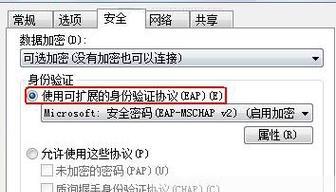
一、检查网络连接
二、重新启动路由器
三、重置网络设置
四、检查网络适配器
五、更新网络驱动程序
六、关闭防火墙和杀毒软件
七、使用Windows网络诊断工具
八、更改DNS服务器地址
九、清除缓存和临时文件
十、排除其他设备干扰
十一、检查网络线缆连接
十二、尝试使用其他浏览器
十三、使用系统还原功能
十四、联系网络服务提供商
十五、寻求专业帮助
一、检查网络连接:确保电脑的网络连接正常。可以检查是否插入了正确的网络线缆,并确认路由器是否开启。
二、重新启动路由器:有时候,路由器可能会出现故障或冲突,导致错误网关问题。尝试重新启动路由器,等待一段时间后再次连接网络。
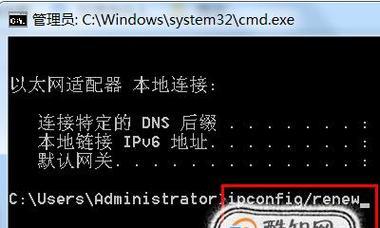
三、重置网络设置:在Windows系统中,可以尝试重置网络设置,以解决错误网关问题。打开“控制面板”,选择“网络和Internet”选项,点击“网络和共享中心”,选择“更改适配器设置”,右键点击“本地连接”,选择“属性”,在弹出窗口中点击“Internet协议版本4(TCP/IPv4)”选项,再点击右下角的“属性”,选择“自动获取IP地址”和“自动获取DNS服务器地址”,最后点击“确定”保存设置。
四、检查网络适配器:错误网关问题有时也可能是由于网络适配器驱动程序出现问题所致。可以打开“设备管理器”,找到“网络适配器”选项,右键点击并选择“更新驱动程序”。
五、更新网络驱动程序:如果检查网络适配器后仍然没有解决错误网关问题,可以尝试更新网络驱动程序。可以通过访问电脑制造商的官方网站或使用第三方驱动程序更新工具来完成驱动程序的更新。
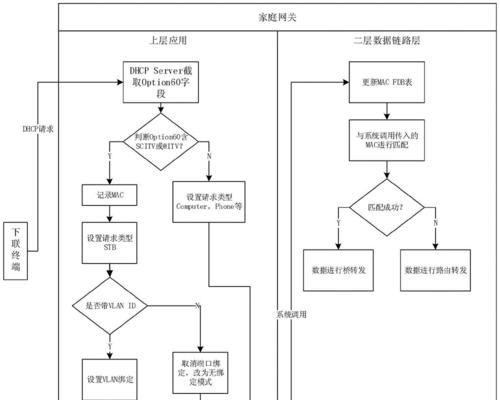
六、关闭防火墙和杀毒软件:有时候,防火墙和杀毒软件可能会干扰正常的网络连接。暂时关闭防火墙和杀毒软件,然后尝试重新连接网络。
七、使用Windows网络诊断工具:Windows系统提供了网络诊断工具,可以帮助检测和修复网络连接问题。打开“设置”,选择“网络和Internet”选项,点击“状态”,找到“网络故障排除”选项,并按照提示进行操作。
八、更改DNS服务器地址:错误的DNS服务器设置可能导致错误网关问题。可以打开“控制面板”,选择“网络和Internet”选项,点击“网络和共享中心”,选择“更改适配器设置”,右键点击“本地连接”,选择“属性”,在弹出窗口中点击“Internet协议版本4(TCP/IPv4)”选项,再点击右下角的“属性”,手动更改首选DNS服务器地址为“8.8.8.8”或“114.114.114.114”。
九、清除缓存和临时文件:清除电脑的缓存和临时文件有时可以解决错误网关问题。可以使用磁盘清理工具或第三方清理工具来完成这个任务。
十、排除其他设备干扰:如果在同一网络下还有其他设备也无法正常连接,那么可能是路由器或网络服务商出现问题。可以尝试将其他设备断开,只保留一台电脑尝试连接网络,看是否能够解决错误网关问题。
十一、检查网络线缆连接:有时候,错误网关问题可能是由于网络线缆连接不良所致。请确保网络线缆插头与电脑和路由器连接牢固。
十二、尝试使用其他浏览器:某些情况下,错误网关问题可能与浏览器相关。可以尝试使用其他浏览器,如Chrome、Firefox等,看是否能够解决问题。
十三、使用系统还原功能:如果错误网关问题是在最近的某个时间点出现的,可以尝试使用系统还原功能将电脑恢复到该时间点之前的状态。
十四、联系网络服务提供商:如果以上方法均无法解决错误网关问题,可能是由于网络服务商的故障或配置问题所致。可以联系网络服务提供商寻求帮助。
十五、寻求专业帮助:如果您仍然无法解决错误网关问题,建议咨询专业的计算机技术支持人员,以获取更准确的解决方案。
电脑提示错误网关是一个常见的网络连接问题,但我们可以通过检查网络连接、重新启动路由器、重置网络设置等方法来快速解决。如果以上方法都无效,可以考虑联系网络服务提供商或寻求专业帮助。保持网络连接畅通,是我们工作和生活的重要保障。
标签: #错误网关问题

